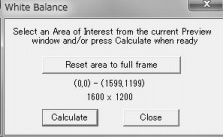|
Image-Pro |
サポート>Image-Pro plus 操作手順書 >取り込み> |
|
Signal(信号)タブ(デ ジタルカメラの場合)このタブでは、カメラのゲイン、ガンマ補正や オフセットなどの設定、およびカラーカメラではホワイトバランスの設定を行なう事ができます。詳細取り込みダイアログ中央部の"Signal"タブをク リックすると、次のタブダイアログが表示されます。
· "Gain"(ゲイン):この欄で、ゲインを設定します。ス ピンボタンかスライダバーを使って、ライブプレビュー/取り込みのそれぞれのゲインを設定できます。 · "Gamma"(ガンマ):この欄で、ガンマを設定します。スピンボタンかスライダバーを使って、 ライブプレビュー/取り込みのそれぞれのガンマを設定しますす。 · "Offset"(オフセット):この欄で、オフセットを設定します。スピンボタンかスライダバー を使って、ライブプレビュー/取り込みのそれぞれのオフセットを設定しますす。 注
記:プレビュー("Pvw")の設定と取り込み("Acq")の設定の間にある「南京錠」のボタン( · White Balanceグループのボタンやオプションでカラーカメラのホワイトバランスを設定します。 · "Auto White Balance"(自動ホワイトバランス):このボタンをクリックするとライブプレビューウィンドウとともにホワイトバランスの設定画面が表示され、ホワイトバランスを自動設定できます。(カラーカメラの
み) a. カーソルをライブプレビューウィンドウ内に入れると四方向矢印の形に変わりますので、プレビュー画像内の灰色の領域(ホワイトバランスの設定基準となる領 域)を囲みます。
b. その後に"Calculate"(計算)ボタンをクリックすると、囲まれた領域のデータに基づいてホワイトバランスが自動計算されます。 · "R/G/B"(赤/緑/青のゲイン設定):
ホワイトバランスをマニュアルで調整したい場合、この
ボタンを使って調整します。R(赤)またはB(青)のどちらかのボタンをクリックして選択し、White
Balanceグループの下にあるスライダーを使って赤成分または青成分のゲインを調整できます。 |
Copyright © Maxnet Co., Ltd All rights reserved.

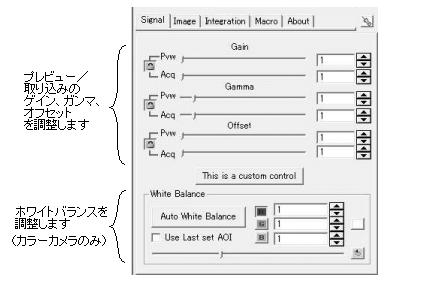
 )をクリックして「施錠された」状態(
)をクリックして「施錠された」状態( )にするとプレビュー("Pvw")の設定と取り込み("Acq")の設定とが連動します(一方の値を変更すると、他方も同じ値に設定されます)。両者を
別々の値に設定したいときは、ボタンを「解錠された」状態にして下さい。
)にするとプレビュー("Pvw")の設定と取り込み("Acq")の設定とが連動します(一方の値を変更すると、他方も同じ値に設定されます)。両者を
別々の値に設定したいときは、ボタンを「解錠された」状態にして下さい。